こんにちは、sakinosです。
御覧になってくださってありがとうございます。
この記事ではExcelの『アクセスキー』について解説しています。
『アクセスキー』を使用すれば、仕事スピードを4倍にすることができます。
しかも「Ctrl + C」のように暗記する必要はありません。
入社してすぐにこれを知っていればもっと早く帰れたなぁ…としみじみ思います(笑)
簡単に作業スピードを上げられますのでぜひご活用頂きたく思います。
『アクセスキー』とは:かんたんに説明
アクセスキーとは「キーヒントの文字とAltキーを組みあせたショートカットキー」のことです。
Microsoftのサポートページには以下のように記載があります。(リンクはこちら)
Alt キーを押して、(中略)タブとオプションの横にある小さな画像の文字として、キー ヒントと呼ばれるリボン ショートカットを表示します。
キー ヒントの文字と Alt キーを組み合わせて、リボン オプションのアクセス キーと呼ばれるショートカットを作成できます。
わかりづらいので超かんたんに言うと
「Altキーを押してね。そしたら画面にヘルプの文字がでるよ。それを順番に押してくれたら実行するよ」
ということです。
『アクセスキー』とは:詳しく説明(画像付き)
ここからは画像付きで詳しく解説していきます。
Excelを開いて、「Altキー」を押してみてください。
(多くはキーボードの左下、windowsマークの右にあるかと思います)
押したら、Excelのだいたいのボタンにアルファベットや数字が割り当てられたのがわかりますか?
これが「キーヒント(ヘルプの文字)」です。
次に例えばページレイアウトのところにある「P」を押してみてください。
Altキーは同時押しする必要ないのでただ「P」と押してもらえれば大丈夫です。
(Alt + Pと同時押ししてもOK)
▼画像:Altキーを押して「キーヒント」を出現させた状態
Pを押したらページレイアウトのタブに移動しましたよね?
これが「アクセスキーによるショートカット」です。
Altキーを押せばヘルプ文字がでますので、どこに何があるかを意識して覚える必要もありません。
慣れてくると勝手に覚えていきます。
結果、超高速にExcel操作が可能になり、マウス操作の方と比べると4倍ほど速くなります。
▼ヘルプ文字「P」を押してページレイアウトのタブに移動した
最後に:よく使用する『アクセスキー』ショートカット一覧
覚える必要はないと言いましたが、僕がよく使用するアクセスキーを一覧にします。
ぜひ使って頂き、「すべての操作はアクセスキーで行う」という状態にして頂ければと思います。
| 大分類 | 小分類 | キー1 | キー2 | キー3 | キー4 | キー5 | 内容 |
|---|---|---|---|---|---|---|---|
| ホーム | フォント | Alt | H | H | セル塗りつぶし | ||
| ホーム | フォント | Alt | H | FF | フォント | ||
| ホーム | フォント | Alt | H | FS | フォントサイズ | ||
| ホーム | フォント | Alt | H | F1 | フォント色 | ||
| ホーム | フォント | Alt | H | B | O | 罫線(下) | |
| ホーム | フォント | Alt | H | B | P | 罫線(上) | |
| ホーム | フォント | Alt | H | B | L | 罫線(左) | |
| ホーム | フォント | Alt | H | B | R | 罫線(右) | |
| ホーム | フォント | Alt | H | B | N | 罫線なし | |
| ホーム | フォント | Alt | H | B | A | 罫線(格子) | |
| ホーム | フォント | Alt | H | B | S | 罫線(外枠) | |
| ホーム | フォント | Alt | H | B | T | 罫線(太外枠) | |
| ホーム | フォント | Alt | H | B | I | 罫線(色) | |
| ホーム | フォント | Alt | H | B | Y | 罫線(線スタイル) | |
| ホーム | 配置 | Alt | H | AT | 上揃え | ||
| ホーム | 配置 | Alt | H | AM | 上下中央揃え | ||
| ホーム | 配置 | Alt | H | AB | 下揃え | ||
| ホーム | 配置 | Alt | H | L1 | 左揃え | ||
| ホーム | 配置 | Alt | H | AC | 中央揃え | ||
| ホーム | 配置 | Alt | H | R | 右揃え | ||
| ホーム | 配置 | Alt | H | M | C | セル結合 | |
| ホーム | 配置 | Alt | H | M | U | セル結合解除 | |
| ホーム | 数値 | Alt | H | P | %表示 | ||
| ホーム | 数値 | Alt | H | K | 桁区切り表示 | ||
| ホーム | 数値 | Alt | H | 0 | 小数点表示桁数増加 | ||
| ホーム | 数値 | Alt | H | 9 | 小数点表示桁数減少 | ||
| ホーム | スタイル | Alt | H | L2 | S | カラースケール | |
| ホーム | スタイル | Alt | H | L2 | N | 条件付き書式の新ルール | |
| ホーム | スタイル | Alt | H | L2 | C | S | 条件付き書式のクリア(セル) |
| ホーム | スタイル | Alt | H | L2 | C | E | 条件付き書式のクリア(シート) |
| ホーム | セル | Alt | H | I2 | S | シートの挿入 | |
| ホーム | セル | Alt | H | D | S | シートの削除 | |
| ホーム | セル | Alt | H | O | H | 行の高さ | |
| ホーム | セル | Alt | H | O | A | 行の高さの自動調整 | |
| ホーム | セル | Alt | H | O | W | 列の幅 | |
| ホーム | セル | Alt | H | O | I | 列の幅の自動調整 | |
| ホーム | セル | Alt | H | O | U | R | 行非表示 |
| ホーム | セル | Alt | H | O | U | C | 列非表示 |
| ホーム | セル | Alt | H | O | U | S | シート非表示 |
| ホーム | セル | Alt | H | O | U | O | 行の再表示 |
| ホーム | セル | Alt | H | O | U | L | 列の再表示 |
| ホーム | セル | Alt | H | O | R | シート名の変更 | |
| ホーム | セル | Alt | H | O | M | シート移動/コピー | |
| ホーム | セル | Alt | H | O | T | シート色変更 | |
| ホーム | クリップボード | Alt | H | C | P | B | セルを画像化コピー |
| 挿入 | テーブル | Alt | N | V | ピボットテーブル | ||
| 挿入 | テーブル | Alt | N | T | テーブル | ||
| 挿入 | 図 | Alt | N | SH | 図形 | ||
| 挿入 | 図 | Alt | N | P | 画像 | ||
| 挿入 | グラフ | Alt | N | C1 | 棒グラフ | ||
| 挿入 | グラフ | Alt | N | N1 | 折れ線グラフ | ||
| 挿入 | グラフ | Alt | N | Q | 円グラフ | ||
| 挿入 | グラフ | Alt | N | D | 散布図グラフ | ||
| 挿入 | スパークライン | Alt | N | SL | 折れ線スパークライン | ||
| 挿入 | スパークライン | Alt | N | SO | 縦棒スパークライン | ||
| 挿入 | スパークライン | Alt | N | SW | 勝敗スパークライン | ||
| 挿入 | テキスト | Alt | N | X | テキストボックス | ||
| ページレイアウト | ページ設定 | Alt | P | R | 印刷範囲 | ||
| 数式 | 計算方法 | Alt | M | X | A | 自動再計算設定 | |
| 数式 | 計算方法 | Alt | M | X | M | 手動再計算設定 | |
| データ | 並び替え | Alt | A | SS | 並び替え | ||
| データ | クエリと接続 | Alt | A | R | テーブルのすべての更新 | ||
| データ | データツール | Alt | A | E | 区切り位置 | ||
| データ | データツール | Alt | A | M | 重複の削除 | ||
| データ | データツール | Alt | A | V | V | データの入力規則 | |
| データ | データツール | Alt | A | V | R | データの入力規則のクリア | |
| データ | アウトライン | Alt | A | J | グループ化表示 | ||
| データ | アウトライン | Alt | A | H | グループ化非表示 | ||
| 表示 | 表示 | Alt | W | VG | 目盛線切り替え | ||
| 表示 | ズーム | Alt | W | Q | ズーム縮尺変更 | ||
| 表示 | ウィンドウ | Alt | W | F | F | ウィンドウ枠固定 | |
| 表示 | ウィンドウ | Alt | W | F | R | 先頭行の固定 | |
| 表示 | ウィンドウ | Alt | W | F | C | 先頭列の固定 | |
| 開発 | コード | Alt | L | V | VBE | ||
| 開発 | コード | Alt | L | PM | マクロ | ||
| 開発 | コード | Alt | L | R | マクロの記録 |
ここまで御覧になってくださってありがとうございます。
ぜひブックマークして他の記事も見て頂ければ幸いです。